Как настроить Google Chromecast ?

Если Вы совсем недавно купили новый Google Chromecast и не знаете, как им воспользоваться и настроить? Не переживайте, настройку Chromecast можно выполнить очень просто и быстро.
Тем, кто еще не купил себе новый Google Chromecast стоит рассмотреть этот вариант. Стоит он не дорого, как можно подумать, всего 35 долларов. Google Chromecast позволит передавать содержимое Вашего смартфона или планшета на телевизор. Все зависит от Ваших потребностей, Google Chromecast может стать полноценной заменой для умных телевизионных устройств. Хотя все же за $35 и даже дешевле — можно найти на алиекспресс или том же ебей, китайский аналог, что-то вроде Miracast.

Настройка Chromecast
Подключите Ваш Google Chromecast к HDMI и USB порту на телевизоре

- Переключите канал на Вашем телевизоре на HDMI, к которому подключен этот Хромкаст, запустится Chromecast Setup
- На вашем телефоне нужно скачать программу Chromecast , чтобы передавать файлы на телевизор.
- Скачать Chromecast можно по этой ссылке
- Откройте программу, примите условия, войдите в свой Google аккаунт и следуйте дальнейшим инструкциям
- После первоначальной настройки должна отобразиться основная страница.
- Перейдите на вкладку «устройства» и выберите свой Google Chromecast
- Нажмите «настроить»
- На смартфоне и телевизоре появится код, нужно убедиться, что он совпадает на обоих устройствах
- Вы можете изменить имя своего Chromecast.
- Далее Вам нужно будет выбрать сеть Wi-Fi, подключитесь к сети и дождитесь пока ваш хромкаст обновится.
- Вот и все. Настройка Chromecast завершена.
Как запускать контент через Google Chromecast?
После настройки во всех совместимых программах на смартфоне будет появляться значок Cast. Например, при просмотре видео на YouTube, просто тапните на значок Cast и выберите устройство. Видео или фото будут отображаться на большом экране телевизора, а Вы сможете легко им управлять с помощью своего мобильного гаджета или планшета.





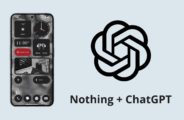









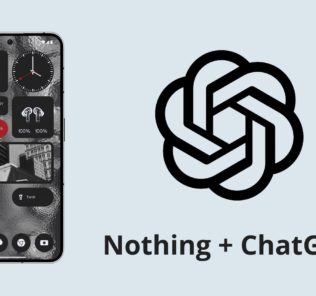
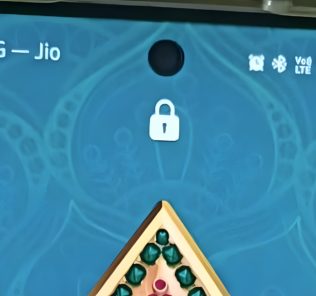










Xiaomi89, если не заходить на сайты для взрослых, то файла хватит месяцев на 6. Проверено на себе. Сейчас напрягает только Unity Ads. Другой не вижу в играх.
Теперь физический принтер связан с вашим аккаунтом и подключен к Виртуальному принтеру Google. С его помощью вы можете печатать с любого устройства, войдя на нем в свой аккаунт Google.